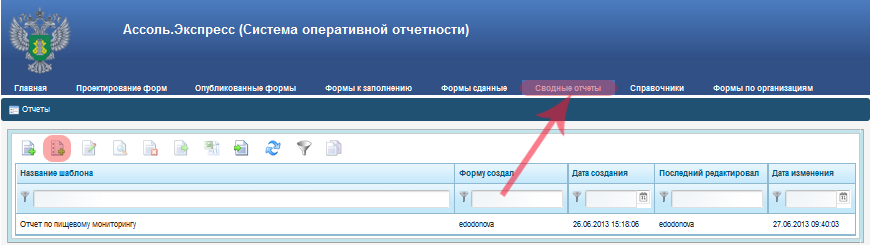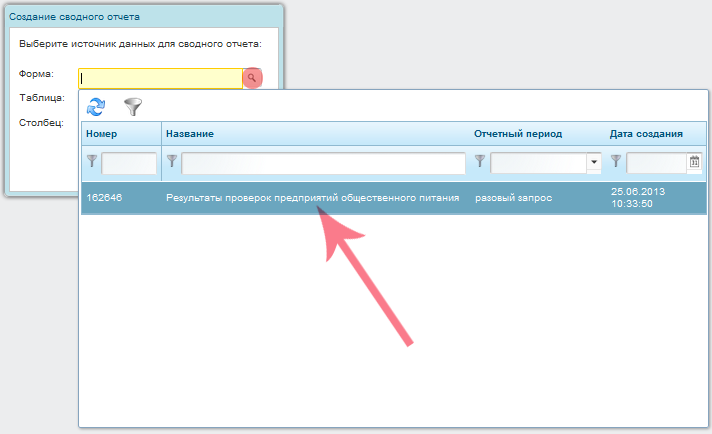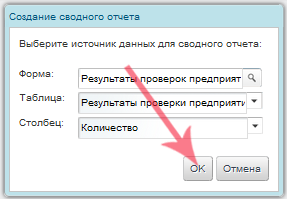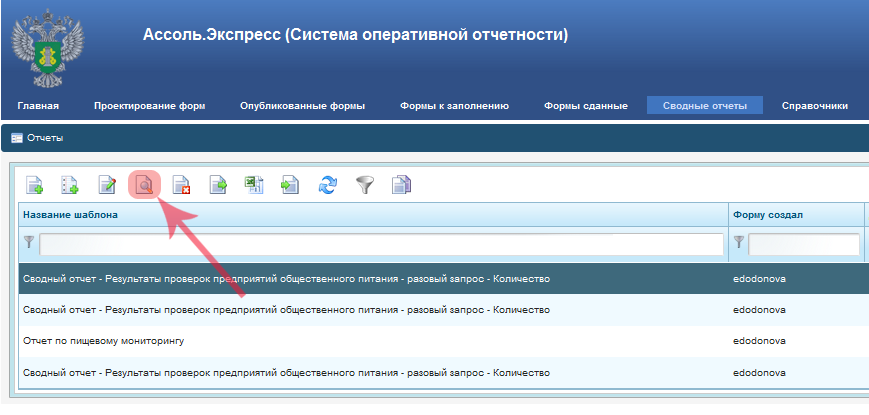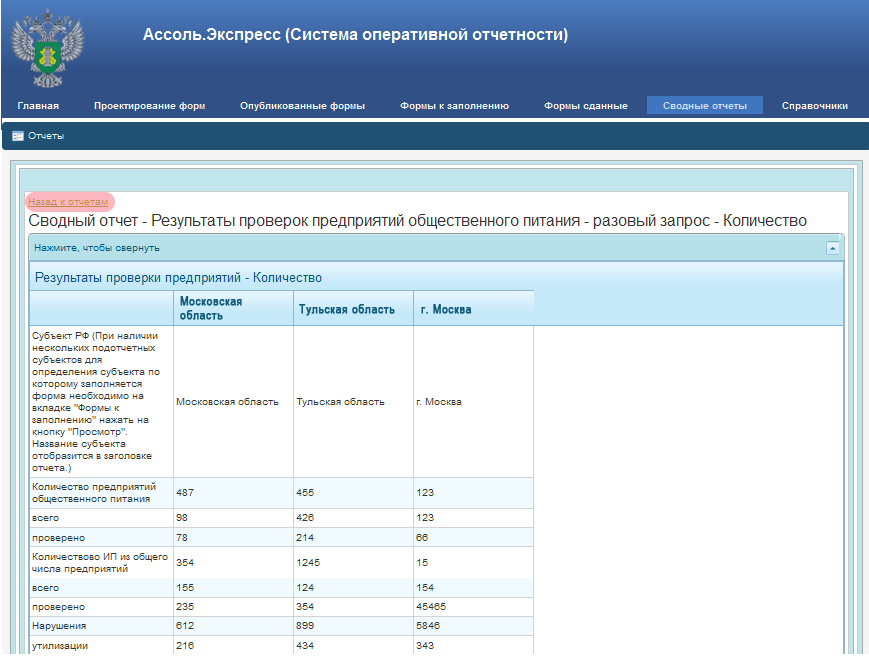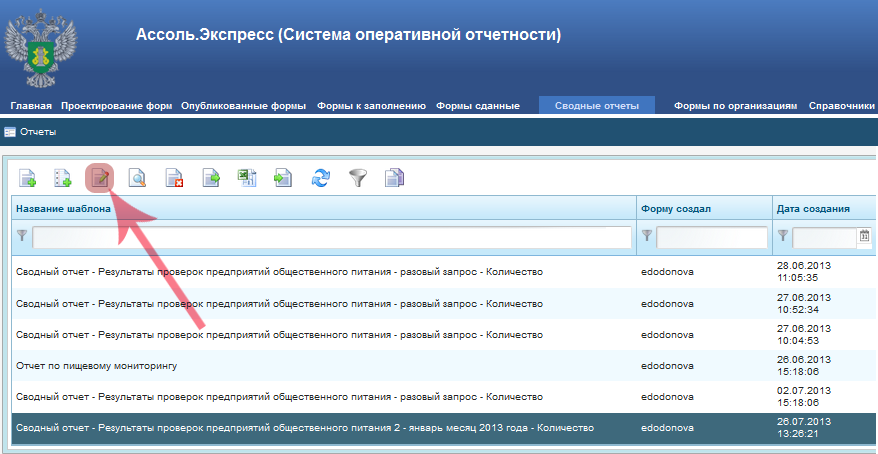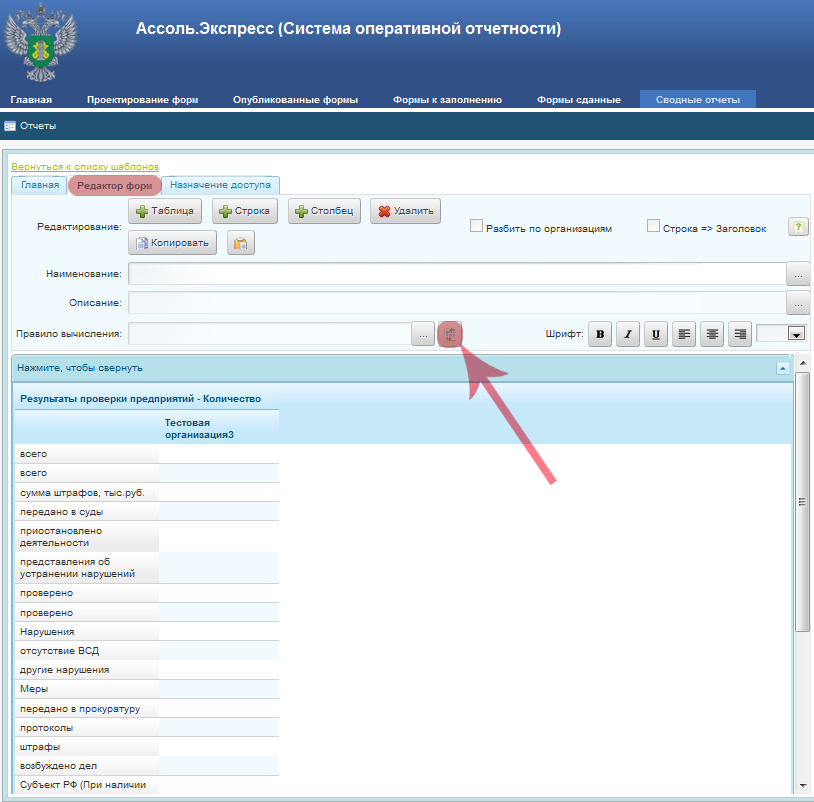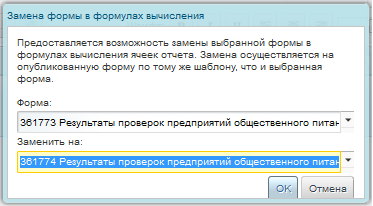Создание сводных форм отчетности для Центрального аппарата: различия между версиями
| (не показано 18 промежуточных версий 1 участника) | |||
| Строка 1: | Строка 1: | ||
Для создания | Для создания сводного отчета перейдите на закладку '''«Сводные отчеты»''' и нажмите кнопку '''«Создать сводный отчет развернутый по организациям»''' (Рис. 1). | ||
[[Image:SummaryReport.png|frame|center|Рис. 1 Создание сводного отчета по организациям в | [[Image:SummaryReport.png|frame|center|Рис. 1 Создание сводного отчета по организациям в «Ассоль.Экспресс»]] | ||
После чего появится всплывающее окно, в котором необходимо выбрать источник данных для отчета. Щелкните курсором мыши в поле '''«Форма»''', откроется список доступных для выбора отчетных форм. Выберите необходимую запись, щелкнув по ней мышкой (Рис. 2): | |||
[[Image:ChooseReport.png|frame|center|Рис. 2 Выбор источника данных для сводного отчета в «Ассоль.Экспресс»]] | |||
После, выберите таблицу и столбец по которому будет составлен сводный отчет и нажмите кнопку '''«ОК»'''. Обратите внимание, что сводный отчет строится только по одному столбцу. Если форма отчет содержит несколько столбцов, то необходимо создавать отдельный сводный отчет по каждому столбцу. | |||
[[Image:summary.png|frame|center|Рис. 3 Выбор источника данных для сводного отчета в «Ассоль.Экспресс»]] | |||
После выполненных действий откроется список всех сформированных сводных отчетов, для того, чтобы просмотреть сформированный сводный отчет выберите нужную запись щелкнув по ней мышкой и нажмите кнопку '''«Просмотреть»''' (Рис. 4): | |||
[[Image:LookOnReport.png|frame|center|Рис. 4 Выбор источника данных для сводного отчета в «Ассоль.Экспресс»]] | |||
Для возврата к списку сводных отчетов, нажмите кнопку '''«Назад к отчетам»''' (Рис. 5): | |||
[[Image:BackToReports.png|frame|center|Рис. 5 Выбор источника данных для сводного отчета в «Ассоль.Экспресс»]] | |||
==Изменение отчетного периода сводного отчета== | |||
В системе существует возможность изменить период сводного отчета, т.е. если отчет периодичный (ежемесячный, квартальный и т.д.), то нет необходимости создавать новый сводный отчет для следующего периода, достаточно задать новый период в существующей форме сводного отчета. Для изменения периода выберите необходимый сводный отчет, щелкнув по нему мышью, после чего нажмите кнопку '''«Редактировать»''' (Рис. 6): | |||
[[Image:EditDate.png|frame|center|Рис. 6 Список сводный отчетов в «Ассоль.Экспресс»]] | |||
После чего выберите вкладку '''«Редактор форм»''' и в поле '''«Правило вычисления»''' нажмите на кнопку '''«Заменить формы в формулах отчета»''' (Рис. 7): | |||
[[Image:FormEditor.png|frame|center|Рис. 7 Редактор форм в «Ассоль.Экспресс»]] | |||
В появившемся окне в поле '''«Форма»''' указан текущий источник данных для сводного отчета, а в поле '''«Заменить на»''' из выпадающего списка выберите новый источник данных, т.е. необходимую публикацию формы для которой будет осуществлен пересчет данный сводного отчета и нажмите кнопку '''«ОК»''' (Рис. 8): | |||
[[Image:ChangeForm.png|frame|center|Рис. 8 Замена формы в «Ассоль.Экспресс»]] | |||
{{ambox | |||
|type = warning | |||
|text = '''Обратите внимание!''' | |||
|text-small = При изменении отчетного периода сводного отчета название отчета остается прежним, то есть, если у Вас в названии отчета присутствует период (название месяца, квартала и т.д.), то не забудьте переименовать отчет. Это можно сделать на вкладке '''«Главная»''', поле '''«Наименование»''' | |||
}} | |||
== Ссылки == | == Ссылки == | ||
* http://assol-express.vetrf.ru:8080 - Веб-интерфейс системы | * http://assol-express.vetrf.ru:8080 - Веб-интерфейс системы «Ассоль.Экспресс». | ||
== См. также == | == См. также == | ||
Текущая версия на 16:31, 17 декабря 2018
Для создания сводного отчета перейдите на закладку «Сводные отчеты» и нажмите кнопку «Создать сводный отчет развернутый по организациям» (Рис. 1).
После чего появится всплывающее окно, в котором необходимо выбрать источник данных для отчета. Щелкните курсором мыши в поле «Форма», откроется список доступных для выбора отчетных форм. Выберите необходимую запись, щелкнув по ней мышкой (Рис. 2):
После, выберите таблицу и столбец по которому будет составлен сводный отчет и нажмите кнопку «ОК». Обратите внимание, что сводный отчет строится только по одному столбцу. Если форма отчет содержит несколько столбцов, то необходимо создавать отдельный сводный отчет по каждому столбцу.
После выполненных действий откроется список всех сформированных сводных отчетов, для того, чтобы просмотреть сформированный сводный отчет выберите нужную запись щелкнув по ней мышкой и нажмите кнопку «Просмотреть» (Рис. 4):
Для возврата к списку сводных отчетов, нажмите кнопку «Назад к отчетам» (Рис. 5):
Изменение отчетного периода сводного отчета
В системе существует возможность изменить период сводного отчета, т.е. если отчет периодичный (ежемесячный, квартальный и т.д.), то нет необходимости создавать новый сводный отчет для следующего периода, достаточно задать новый период в существующей форме сводного отчета. Для изменения периода выберите необходимый сводный отчет, щелкнув по нему мышью, после чего нажмите кнопку «Редактировать» (Рис. 6):
После чего выберите вкладку «Редактор форм» и в поле «Правило вычисления» нажмите на кнопку «Заменить формы в формулах отчета» (Рис. 7):
В появившемся окне в поле «Форма» указан текущий источник данных для сводного отчета, а в поле «Заменить на» из выпадающего списка выберите новый источник данных, т.е. необходимую публикацию формы для которой будет осуществлен пересчет данный сводного отчета и нажмите кнопку «ОК» (Рис. 8):
| Обратите внимание! При изменении отчетного периода сводного отчета название отчета остается прежним, то есть, если у Вас в названии отчета присутствует период (название месяца, квартала и т.д.), то не забудьте переименовать отчет. Это можно сделать на вкладке «Главная», поле «Наименование»
|
Ссылки
- http://assol-express.vetrf.ru:8080 - Веб-интерфейс системы «Ассоль.Экспресс».